Jos haluat suunnitella suoratoistoasetuksesi ammattilaismaisesti, on Tipp-Ticker erinomainen tapa antaa katsojillesi mahdollisuus näyttää tukensa näkyvästi. Tämä widget näyttää lahjoitukset virtaavana tekstinä, joka informoi katsojia suoratoiston aikana ja samalla kannustaa heitä tekemään lahjoituksen itse. Tässä oppaassa opit vaihe vaiheelta, kuinka voit asettaa Tipp-Tickerin Streamlabs OBS:ssä ja mukauttaa sen tarpeidesi mukaan.
Tärkeimmät havainnot
- Tipp-Ticker on arvokas widget, joka näyttää lahjoitukset dynaamisesti.
- asetusten mukauttaminen antaa sinun muotoilla tickerin haluamallasi tavalla.
- Tekstin selkeä luettavuus on ratkaisevan tärkeää positiivisen käyttökokemuksen vuoksi.
Vaiheittainen opas Tipp-Tickerin asettamiseen
Valitse ensin kohtaus, jossa haluat näyttää Tipp-Tickerin. Napsauta vasemmalla sitä kohtaa, jota haluat muokata, ja valmistaudu lisäämään widget.
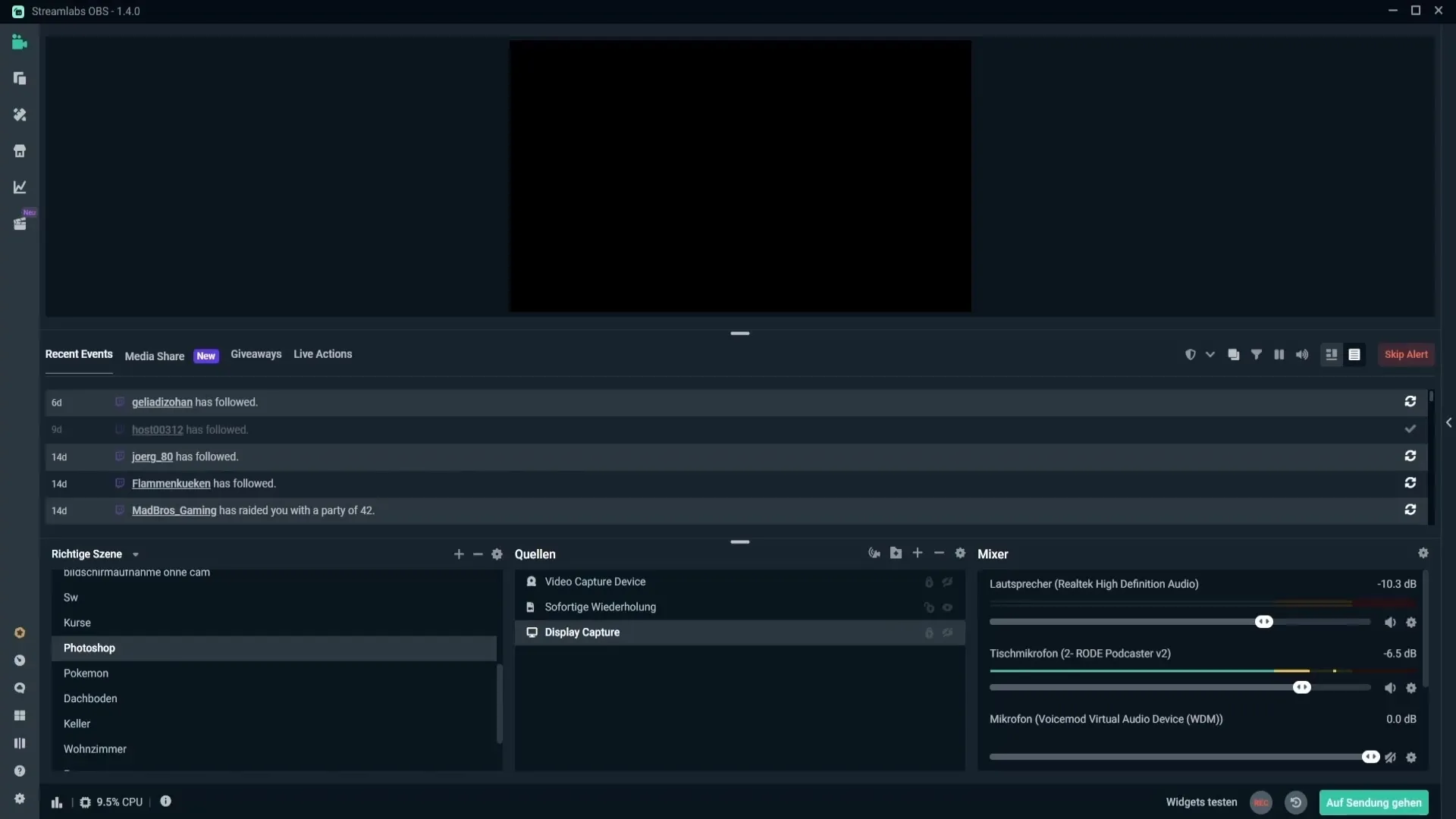
Napsauta sitten lähdealueella plusmerkkiä lisätäksesi uuden lähteen ja valitse widgettien luettelosta Tipp-Ticker. Tässä voit myös vilkaista lahjoitusnäytöjäsi, jotka käynnistyvät asetusten jälkeen.
Anna nyt Tipp-Tickerille kuvaava nimi, kuten "Lahjoitukset". Tämä auttaa sinua löytämään lähteen myöhemmin. Vahvista valinta aloittaaksesi asetusten muokkaamisen.
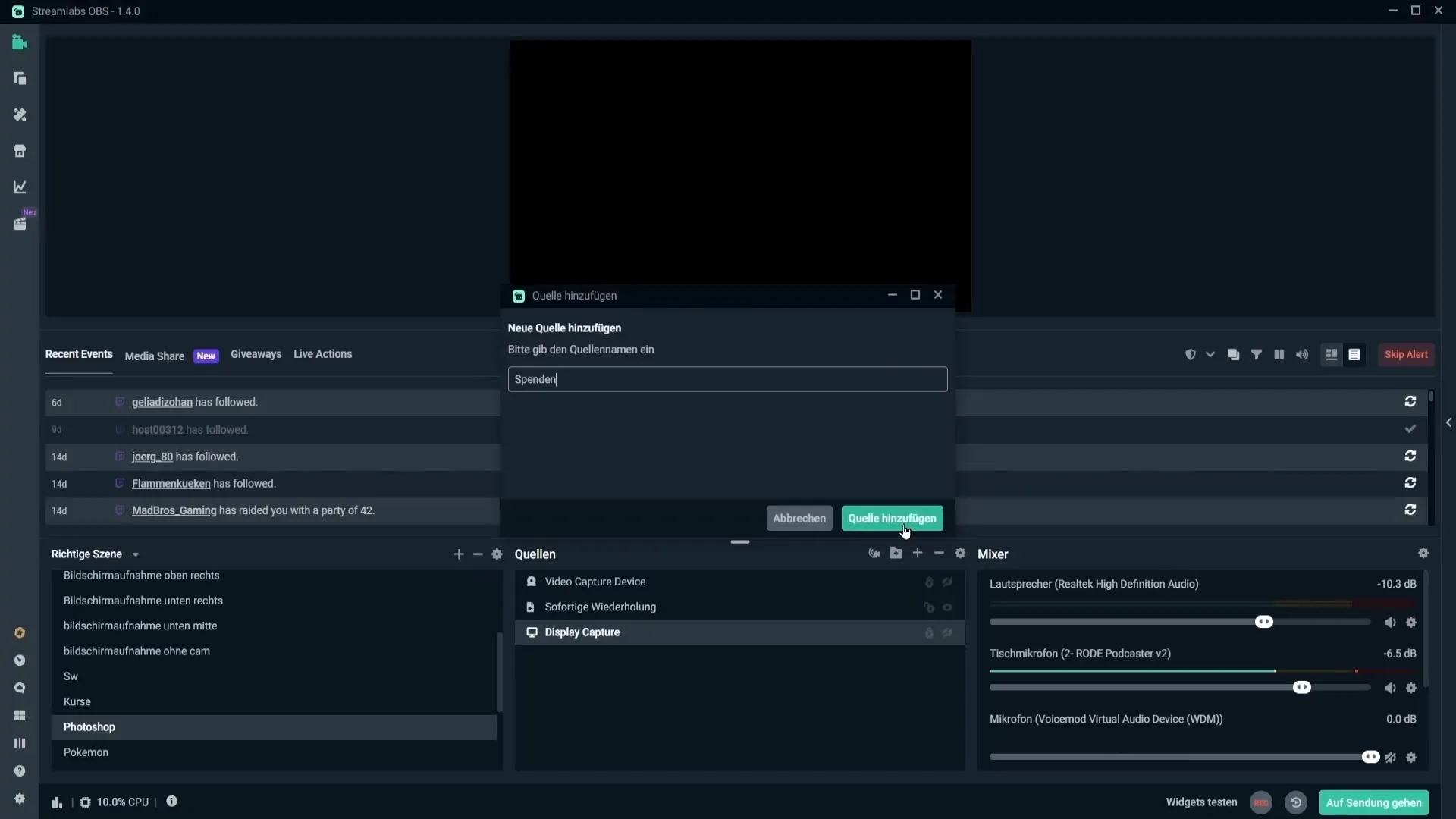
Nyt sinun pitäisi nähdä viestimuoto, joka osoittaa, miten lahjoitustiedot näytetään. Rakenne on tärkeä: aloita lahjoittajan nimestä, jota seuraa kaksoispiste ja summa sulkeissa. Varmista, että et lisää tyhjiä välejä tai ylimääräisiä merkkejä, jotta näyttö ei häiriintyisi.
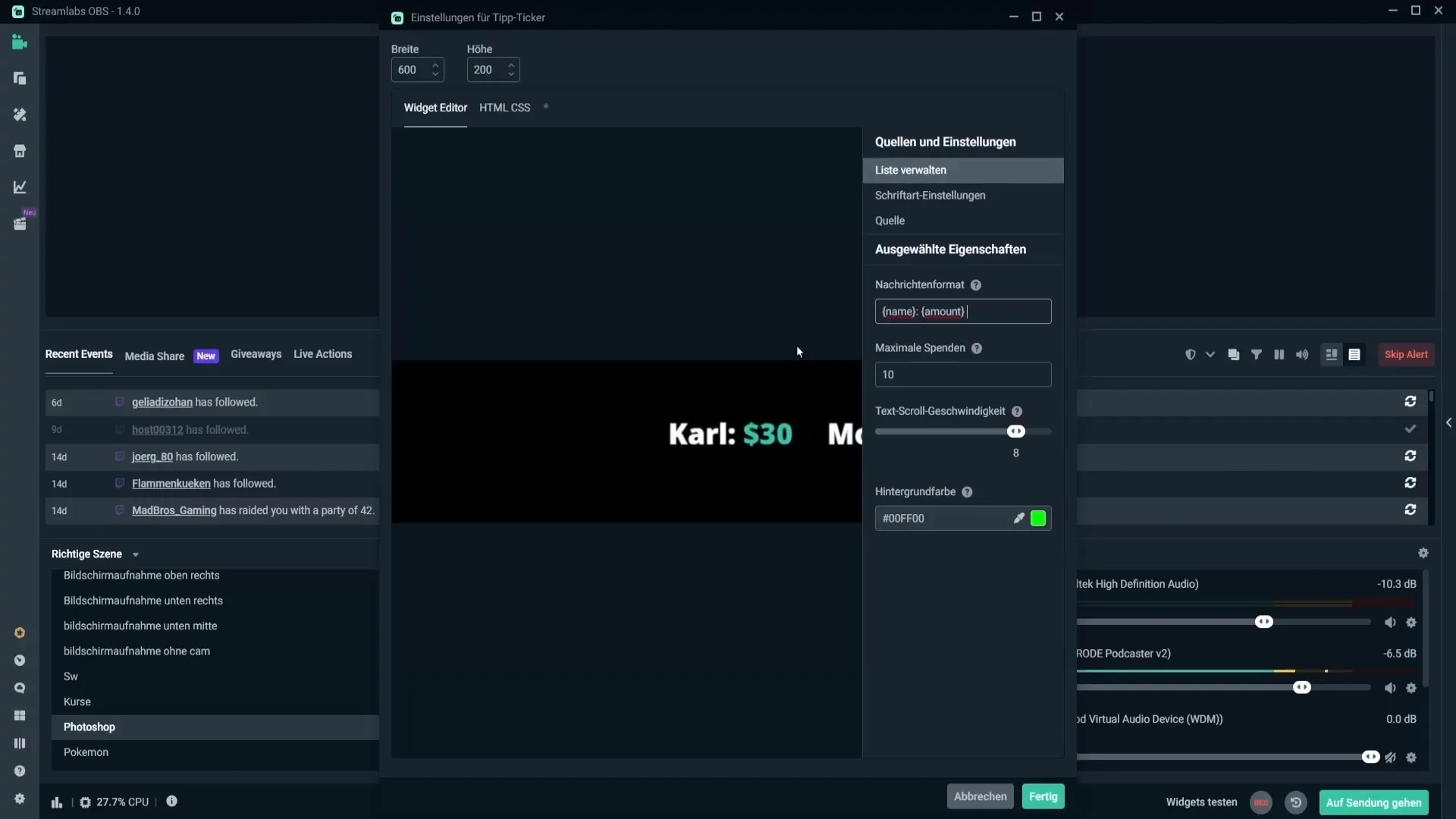
Täällä voit myös määrittää, kuinka monta viimeistä lahjoitusta tickerissä näytetään. Jos esimerkiksi syötät arvon 10, näytetään vain lahjoituksia, joiden summa on 10 euroa tai vähemmän. Tämä antaa sinulle kontrollin lahjoitustesi näkyvyydestä.
Lisäksi voit säätää tekstin vieritysvauhtia. Korkeampi nopeus saa tekstin kulkemaan nopeammin, kun taas matalampi nopeus antaa enemmän aikaa lukemiselle. Sinulla on täällä vapaus löytää ihanteellinen rytmi.
Näytetään taustaväri, joka on näkyvissä vain esikatselussa. Voit ohittaa tämän asetuksen, sillä se ei ole näkyvissä suoratoistossa. Siirretään nyt fonttiasetuksiin.
Täällä sinulla on mahdollisuus valita helposti luettava fontti. Vältä luovia fontteja, jotka voivat olla vaikeita lukea. Kokeile käytettävissä olevia vaihtoehtoja löytääksesi sopivan fontin.
Fonttikoko on myös mukautettavissa. Voit valita koon niin, että se on hyvin luettavissa myös katsojillesi. Ihanteellista on, että tekstit ovat selkeästi ja helposti havaittavissa.
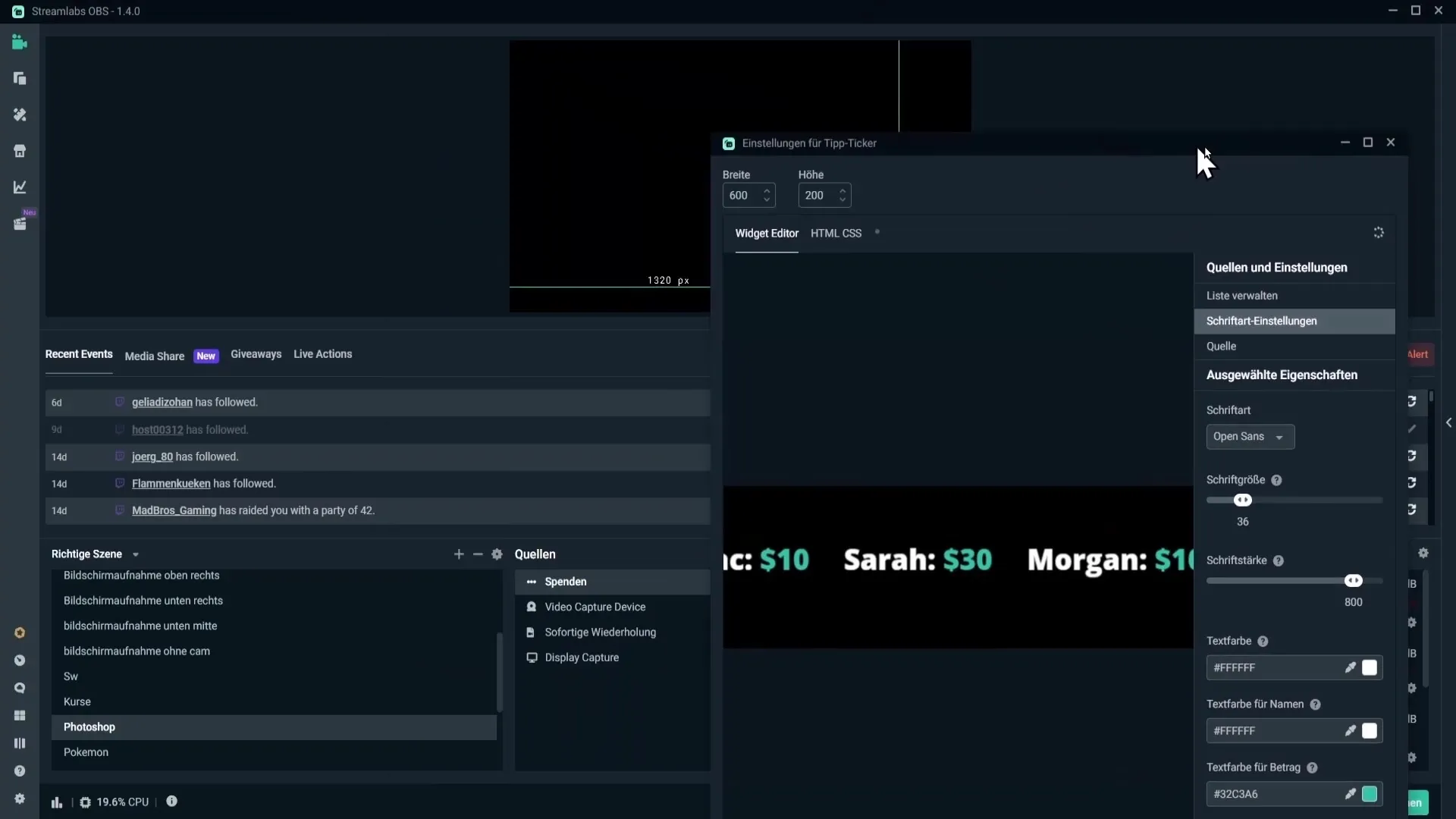
Voit säätää tekstin vahvuutta halusi mukaan, jolloin voit tehdä fontista voimakkaamman näkyvyyden vuoksi tai ohuemman.
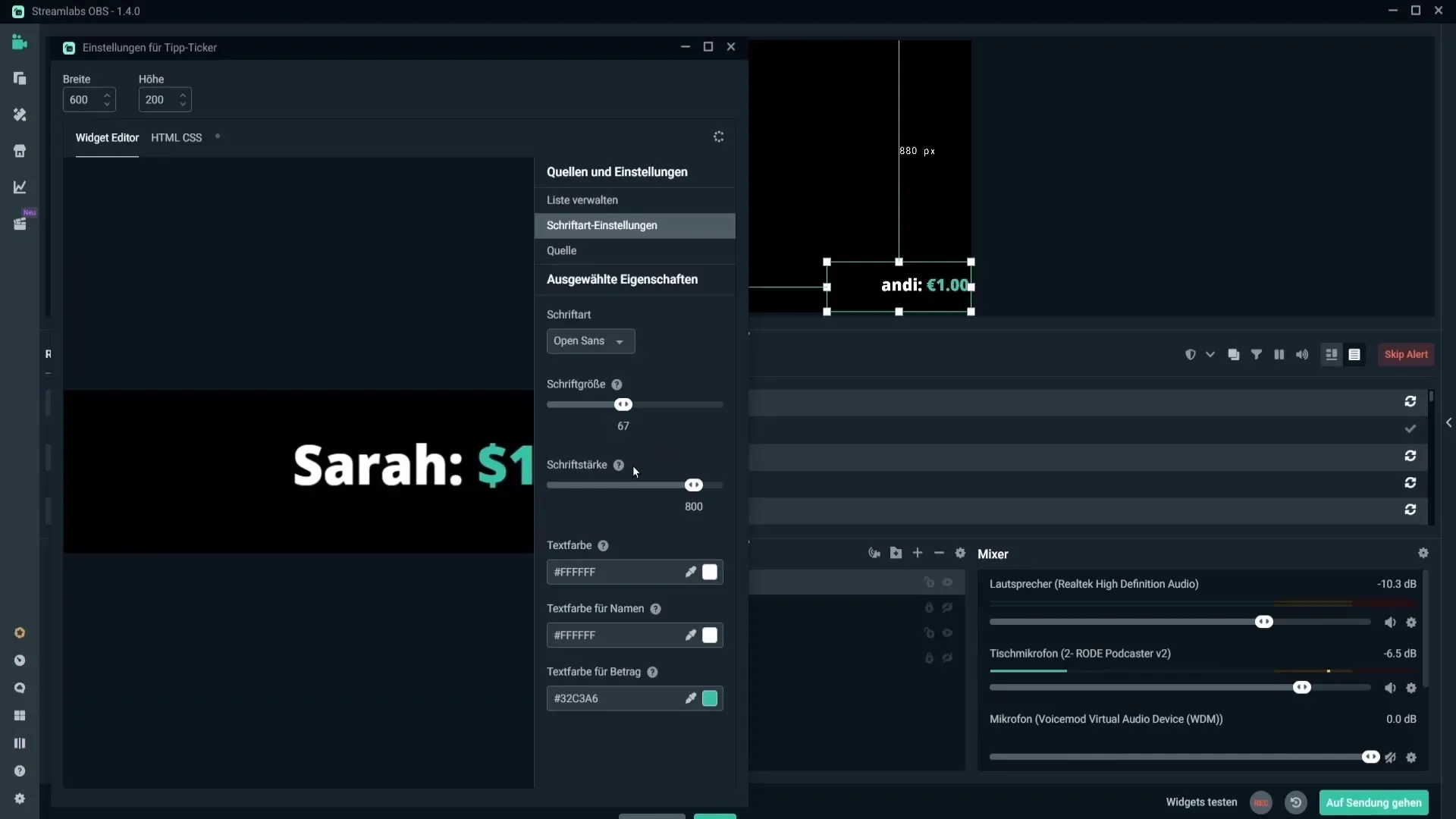
Tekstiväreille sinulla on useita vaihtoehtoja. Voit määrittää värin koko tekstille, lahjoittajan nimelle ja lahjoituksen summalle erikseen. Käytä värivalitsinta tai syötä vastaavat hex-koodit varmistaaksesi, että värit sopivat suoratoistoosi.
Lähdeasetuksissa on joitakin asetuksia, jotka saattavat olla vähemmän merkityksellisiä, mutta voivat olla hyödyllisiä erityisissä käyttötapauksissa. Voit myös aktivoida vaihtoehdon, että lähde päivitetään kohtauksen vaihtuessa näyttöhäiriöiden välttämiseksi.
Kun olet varma, että kaikki mukautukset on tehty, napsauta "Valmis" viimeistelläksesi asetukset. Nyt voit säätää Tipp-Tickerin haluamaasi kohtaan suoratoistolayoutissasi.
Shift-näppäimellä voit tiivistää tai venyttää tickeriä. Varmista, että kokonaiskuva on miellyttävä, jotta katsojien huomio ei häiriintyisi kielteisesti.
Yhteenveto – Tipp-Tickerin Asettaminen Streamlabs OBS:ssä: Näin Näytät Lahjoitukset Tehokkaasti
Tipp-Tickerin asettaminen Streamlabs OBS:ssä on yksinkertainen prosessi, joka mahdollistaa lahjoitustesi esittämisen läpinäkyvästi ja houkuttelevasti. Oikeilla mukautuksilla ja selkeällä suunnittelulla voit rikastuttaa suoratoistoasi ja lisätä vuorovaikutusta katsojiesi kanssa.
Usein kysytyt kysymykset
Kuinka lisään Tipp-Tickerin Streamlabs OBS:ään?Siirry kohtaukseesi, valitse "Lähteet" ja napsauta plusmerkkiä. Valitse sitten "Tipp-Ticker".
Voinko muuttaa Tipp-Tickerin fonttia?Kyllä, voit valita helposti luettavan fontin varmistaaksesi, että ticker on nähtävissä.
Kuinka voin säätää tekstin vieritysvauhtia?Voit asettaa vauhtia tekstin vieritysvauhtiasetuksessa siirtämällä liukusäätimen ylös tai alas.
Mitä minun tulisi ottaa huomioon valitessani värejä tekstille?Valitse värejä, jotka ovat hyvin luettavia ja jotka sopivat suoratoistosuunnitteluusi.
Kuinka aktivoida Tipp-Tickerin automaattinen päivitys kohtauksen vaihtuessa?Aktivoi "Päivitä selain kohtauksen aktivoimisessa" -vaihtoehto optimoidaksesi näyttöä kohtauksen vaihtuessa.


